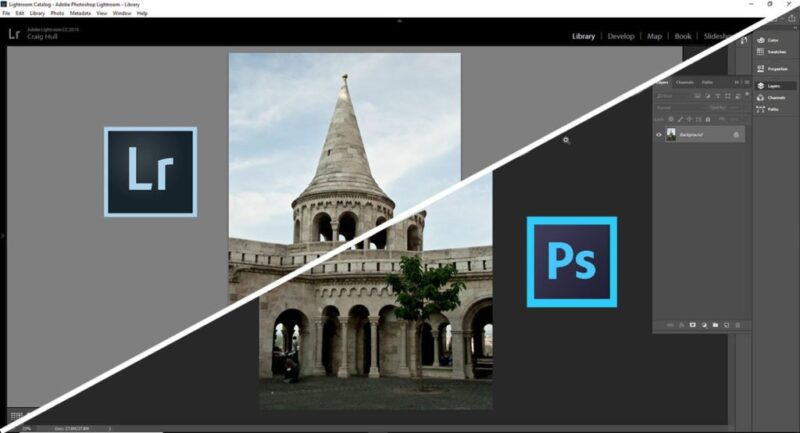Существует множество причин для преобразования цветных изображений в черно-белые. Монохромные фотографии подчеркивают линии, свет и формы. Цвет иногда может отвлекать или быть скучным. Кроме того, мы видим мир в цвете. Черно-белая фотография — это приятное изменение. Она привлекает наше внимание к различным аспектам нашего повседневного мира. Во многих отношениях монохром упрощает изображение, убирая цвет. А некоторые фотографы считают монохромные фотографии более художественными.
Не существует формулы, позволяющей определить, какие фотографии лучше получаются в монохроме или цвете. Однако удалить цвет очень просто. Я покажу вам, как преобразовать изображение в черно-белое в Lightroom и Photoshop. В обеих программах есть простой метод и тот, который дает большую художественную гибкость.

Как преобразовать изображение в черно-белое в Lightroom
Простая черно-белая конверсия
Lightroom позволяет легко удалить цвет из фотографии. Перейдите в раскрывающееся меню Настройки и выберите Настройки gt; Преобразовать в черно-белый (горячая клавиша V). Вы также можете сделать это в Модуле разработки, выбрав опцию Black & White treatment на панели Basic. Это переключит профиль ваших фотографий на Adobe Monochrome.
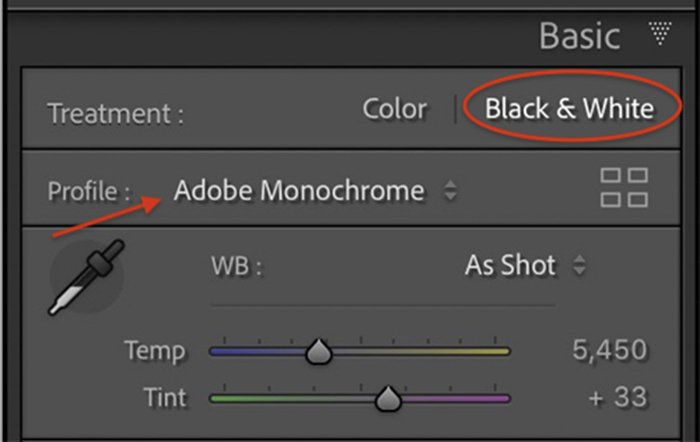
Выбрав эту опцию, вы быстро измените любую фотографию на черно-белую. Давайте рассмотрим фотографию, где цвет не так важен, как композиция. Эта фотография посвящена линии, уходящей в воду, и свету восходящего солнца. Преобразование изображения в черно-белое подчеркивает эти элементы.


Многие фотографы останавливаются на этом простом черно-белом преобразовании. Но Lightroom может предложить больше.
Корректировка цвета в черно-белом
После преобразования изображения в монохромное, панель HSL/Color становится панелью B&W. Lightroom по-прежнему распознает цвета на вашей фотографии, даже если вы их не видите. На этой панели есть восемь цветовых каналов с ползунками. По умолчанию ползунки установлены на нуле. Вы можете выборочно осветлять и затемнять цвета в изображении. Это придает фотографии насыщенность и визуальное разделение. Вы можете подчеркивать и ослаблять определенные цвета.
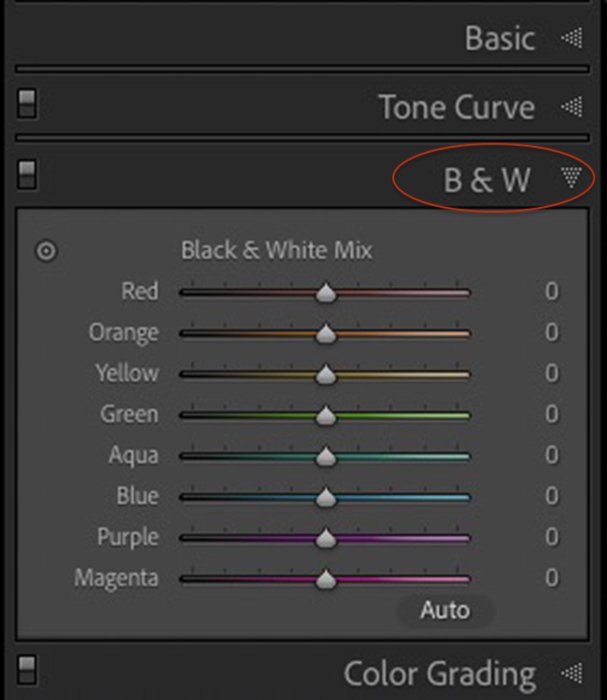
Будьте осторожны при использовании ползунков. Доведение ползунков до крайних значений может создать ореол (свет вокруг объекта). Или цветовые градации пикселизируются и становятся неравномерными.
На этом изображении местного садового центра почти слишком много цвета. Нелегко понять смысл этой сцены. Яркие цвета притягивают взгляд по всему кадру.

Преобразование изображения в черно-белое упрощает сцену, но цвета имеют одинаковый вес. Большинство из них отображаются в оттенках серого. Например, мало различий между зелеными растениями и красной скамейкой.

С помощью панели B&W можно настроить цветовую экспозицию. На этом изображении я осветлил красные цвета и затемнил зеленые. Теперь есть визуальное различие между скамейкой и листьями. Я также затемнил синие цвета, что затемнило многие элементы на заднем плане. Это сделало красную скамейку более светлой в сравнении.
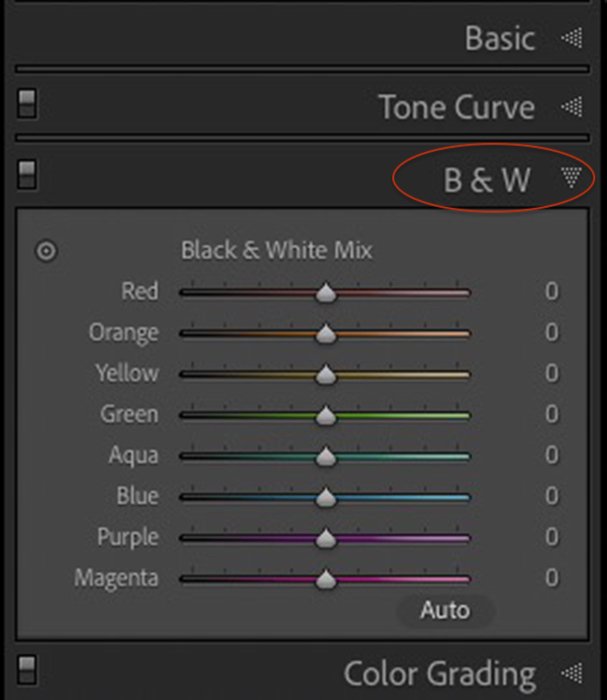

Мне пришлось быть немного осторожным с цветами на переднем плане. Когда я сдвинул ползунки пурпурного и мадженты слишком далеко влево, появился ореол. В этом сравнении я затемнил пурпур и мадженту до -50. Обратите внимание, что цветы на переднем плане справа теперь имеют белую рамку или ореол.
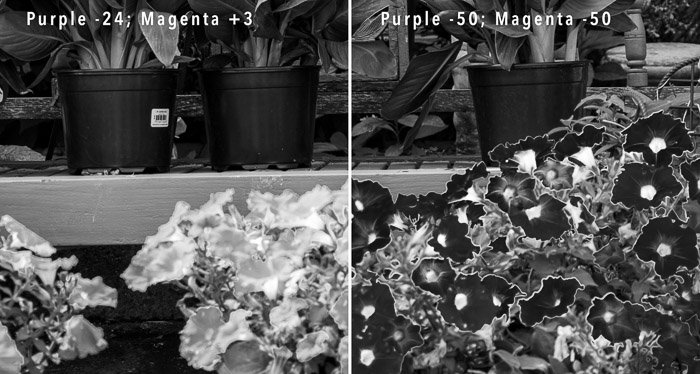
Lightroom включает простой инструмент черно-белого преобразования. Программа также позволяет настраивать каждый цветовой канал по отдельности. В Photoshop есть аналогичные инструменты для черно-белого преобразования.
Как преобразовать изображение в черно-белое в Photoshop
В фотошопе есть несколько простых инструментов для черно-белого преобразования.
Обесцветить изображение
Десатурация — это самый простой способ преобразования изображений в черно-белые в Photoshop. Этот метод быстрый, но разрушительный. Он изменяет исходный файл. Всегда полезно работать с копией изображения на случай, если вы допустите ошибку или захотите попробовать что-то другое. Есть несколько способов сделать это:
- Правой кнопкой мыши щелкните на фоновом слое и выберите Дублировать слой.
- Перетащите фоновый слой на знак в панели слоев.
- Используйте комбинацию клавиш Ctrl или J.
Чтобы преобразовать слой в черно-белый, перейдите в раскрывающееся меню Изображение. Выберите Image gt; Adjustments gt; Desaturate (Shift-Ctrl или U). Photoshop быстро лишит ваше изображение цвета.
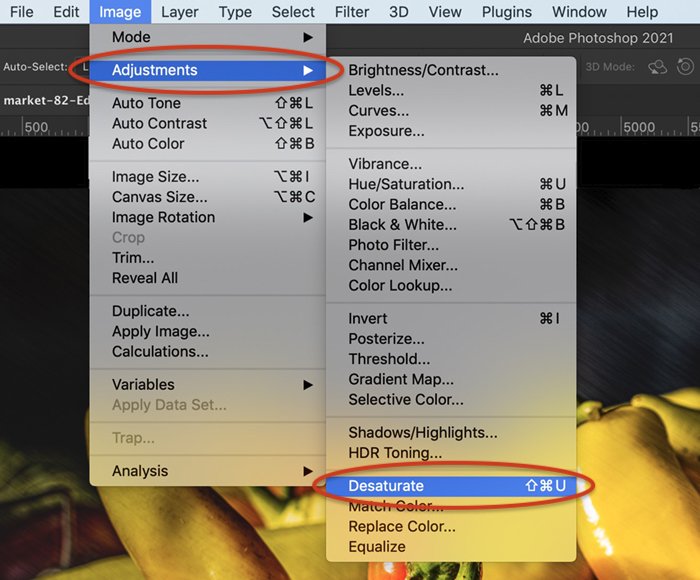
На десатурированном изображении желтый и красный цвета перцев очень похожи по тону. Вы можете и не догадаться, что в буше были перцы двух цветов.
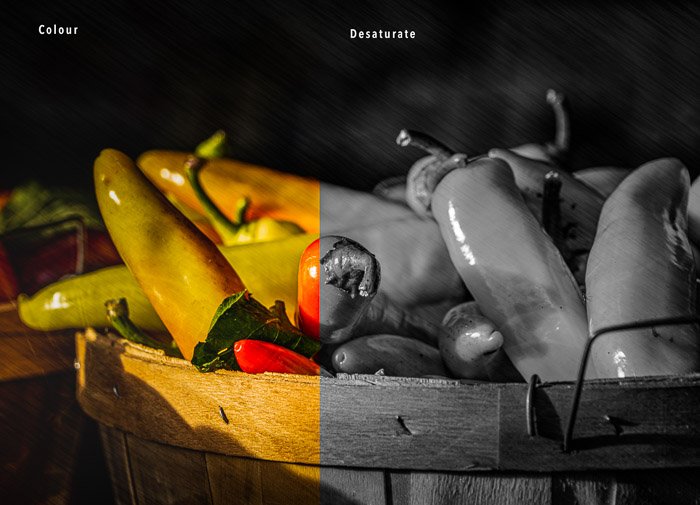
Режим серого цвета
Еще один способ удаления цвета с фотографий — создание полутонового изображения.
- Перейдите в выпадающее меню «Изображение».
- Выберите Изображение gt; Режим gt; Градации серого.
Я нахожу, что этот метод сохраняет больше тонального диапазона, чем инструмент Desaturate, но он также разрушителен. Вся цветовая информация теряется.

Преобразование изображений в оттенки серого или использование команды Desaturate — оба варианта просты. Но эти инструменты не позволяют контролировать процесс преобразования в монохромный режим. В Photoshop для этого есть другой инструмент.
Черно-белый корректирующий слой
Добавление корректирующего слоя Black and White — это неразрушающий способ преобразования фотографии в монохромную.
- Перейдите в раскрывающееся меню «Слой».
- Выберите Layer gt; New Adjustment Layer gt; Black and White.
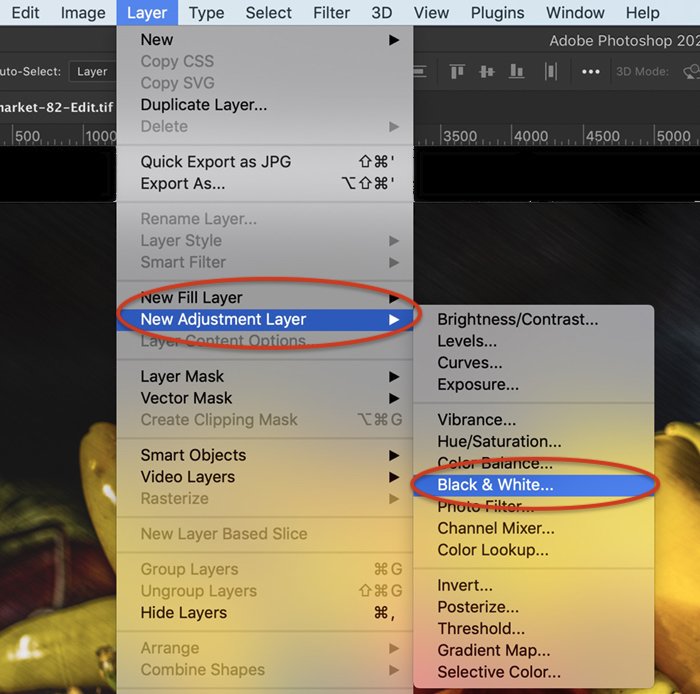
Photoshop выполняет базовое монохроматическое преобразование. После этого можно выборочно настроить каждый цветовой канал на панели свойств. Например, я могу осветлить желтые и затемнить красные. Или я могу сделать все наоборот: красный перец сделать светлым, а желтый — темным.


То, как вы настраиваете отдельные ползунки, существенно влияет на конечное изображение.
Заметьте, что у корректирующего слоя Black & White есть маска. Нарисуйте черным цветом эту маску, и цвет снова появится. Это простой способ создания частичных черно-белых изображений. В зависимости от области, над которой вы используете маску, вы можете преобразовать фон в черно-белый с помощью Photoshop, а для более уникального результата можно даже попробовать создать эффект цветовых брызг!

Summary
Преобразование ваших изображений в черно-белые может быть простым щелчком мыши как в Lightroom, так и в Photoshop.
Для простого преобразования используйте команду Desaturate в Photoshop или выберите инструмент Convert to Black and White в Lightroom. Для более художественного контроля добавьте корректирующий слой Black & White в Photoshop или панель B&W в Lightroom.